USENET телеконференциялары
Интернеттің бұл қызметі - электрондық поштаның дамуы нәтижесінде пайда болған. Телеконференцияларды жаңалықтар тобы деп те атайды.
Біз элекрондық поштадағы хабарды нақты бір адамға оның электрондық пошта адресін көрсете отырып жөнелтеміз. Енді белгілі бір хабарды бір адамға емес әлемдегі бір мәселемен айналысып жүрген немесе бір мамандық иелеріне тарату қажет болды дейік. Мұндай жағдайда жеке адамның электрондық пошта адресін емес телеконференцияның атын көрсету керек. Алғашында мұндай хабарлама Интернетке қосылуға мүмкіндік берген провайдер мекеменің серверіне келіп түседі, одан кейін сол сервермен байланысқан басқа серверлерге жөнелтіледі т.с.с. Осылайша хабар бір тәуліктің ішінде бүкіл Жер шарына тарап кетеді.
Телеконференция хабары серверде үш күннен жеті күнге дейін сақталады. Осы уақыттың ішінде кез келген тұтынушы өзі қосылған провайдер серверіндегі осы конференция хабарын оқи алады.
Интернет Поштасы Е- mail (Electronic Mail), Компьютері Интернетке қосылған кез келген тұтынушыға автоматты түрде электрондық пошта адресі тағайындалады. Интернетке қосылуға мумкіндік беріп отырған сервер-компьютерде электрондық «пошта жәшігі», құрылады (қатты дискідегі бума). Адреске келіп түскен әрбір хабар осы жәшікте, сол адресат сервермен нақты түрде қосылғанға дейін сақталады.
Нақты түрде қосылу орындалған соң, жәшіктің мазмұн:ы қатты дискідегі Кіру (Входящие) бумасына ауысады. Электрондық поштаны жөнелту әрекеті де дәл осылай жүзеге асады. Поштаның сервер мен байланысу кезінде Шыгу (Исходящие) бумасына жинақталған хабар автоматты түрде қайта жөнелту әрекеті орындалады.
Электрондық пошта хабарды әлемнің кез келген нүктесіне бірнеше сағатта жедел жеткізеді, кәдімгі поштаға қарағанда өте жылдам және қызмет құны да арзан.
World Wide Web (WWW) қызметі. World Wide Web- Интернеттің ең қарапайым және өте кең тараған қызмет түрі болып табылады. Көбінесе оны тек Web деп атайды. Бұл қызметтің танымалдығы сонша, оны көпшілік Интернеттің өзі деп біледі.
Электрондық пошта да, телеконференция жүйесі де ақпарат алмасудың кәдімгі жүйесі іспеттес. «Пошталық жәшiгімізді» ашып, оған келіп түскен хабарларларды көре береміз. World Wide Web қызметі интерактивті түрде (сауалға жауап беру) жұмыс істеуге арналған. Ол ақпаратты іздеу және жинауға мүмкіндік береді. WWW-мен жұмыс істеу қызғылықты орындарды аралап көру мақсатында әлемге саяхат жасаумен өте ұқсас, тек мұндағы әлем экрандағы сурет, яғни елестету (виртуалды) күйінде болады. World Wide Web қызметін пайдалануда HTML «Құжаттарының пішімі» (мәтін пiшiмi) және «гипермәтіндік сілтемелер» деген негізгі екі үғым бар.
HTML пішіміндегі мәтіндік құжаттар. HTML HyperText Markup Language (WWW беттерін құруға қолданылатын стандартты тіл)компьютерлік желіде тасымалданатын мәтіндік құжаттарды түрлендіре отырып пішімдеуге арналған арнайы тіл (оны құжаттарды белгілеу тілі деп те атайды). Мұнда құжаттардың баспаға шыққандағы пішімі емес, олардың электрондық түрдегі, яғни экрандағы пiшiмi туралы айтыльш отыр. HTML-ол WWW құжаттарын қарастыруға арналған программа.
HTML- құжаты деген ол арнайы бұйрықтар орналастырылған текстік файл.
Электрондық түрде тасымалданатын Web-құжаттар (Web парақтар) баспаға шығаруға емес, тек экранда көруге арналған. Бұл құжаттардың қандай компьютерде (экраны үлкен-кіші, түрлі түсті, дыбыстық тақшалары бар немесе жоқ т.б.) оқылатыны алдын ала белгісіз болады. Сондай-ақ, сол құжатты оқитын компьютерде мәтін жазылған әріптің түрі орнатылған ба, жоқ па, терезе мөлшері қандай екені де белгісіз. НТМL - белгісіз құрылғыларда (қарап шығуға арналған) экрандық құжаттарды рәсімдеуге арналған арнайы тіл. НТМL тілінде құжат құру программалауға ұқсас болып келеді. құжат авторы әдеттегі мәтін әріптеріне (шрифтеріне) арнайы кодтарды (оларды тег деп атайды) енгізеді. құжатты оқыған мезетте осы тегтер командалар қызметін атқарады. Мысалы, абзацтың бас жағында <CENТER> деген тег тұрса, құжатты оқыған кезде оның мәтіні жазылған қаріп түрі мен оқылатын терезенің мөлшерінен тәуелсіз түрде сол абзац терезенің ортасына ығыстырылып тураланады.
Гипермәтіндегі сілтемелер. HTML тегтері құжаттың жолдарын туралауға, экран фоны, яғни реңі мен мәтін әріптерінің түсін басқаруға мүмкіндік береді. Тегтердің көмегімен мәтін ішіне әр түрлі сурет енгізіп, олардың айналасына сөз жазу, сондай-ақ парақтарды безендіруге болады. Осы әрекеттерді орындап мазмұны тартымды Web-құжат қуруға болады.
Web-құжатты кәдімгі газет-журнал сияқты оқитын болғандықтан, Web жарияланымдары деп те атайды. HTML тегтерінің ішінде гипермәтіндік сілтемелер құруға арналған арнайы түрлері бар. Гипермәтіндік сілтеме дегеніміз мәтіннің немесе оның маңындағы суреттік бейненің басқа Web парақтардың желілік адресімен байланысып, ерекшеленген бөлігі. Әдетте гипермәтіндік сілтемелері бар сөз тіркестері олардың астын сызу немесе басқа түске бояу арқылы ерекшеленіп тұрады. Гиперсілтемелік мәтінге курсорды жылжытып алып барса, оның түрі өзгереді. Сол мезетте гипермәтіндік сілтемені нұсқап тұрып тышқанның сол жақ батырмасын шертсе, басқа сервердегі немесе басқа құрылықта орналасқан компьютердегі Web-параққа жылдам ауысуға болады.
Web-парақтардың адрестері. Әрбір Web-парақтың өзі жеке Web-құжат болып табылады. Бұл Web-парақтардың кәдімгі мәтіндік құжаттардан жазылу пішімі өзгешелеу болады және олардың атауы. НТМ деген жалғаумен (кеңейтілуімен) жазылады. Біз әрбір сервердің әлемдік желіде өзіндік адресі болатындығы белгілі. Сондай-ақ, жер шарындағы әрбір компьютердегі орналасқан файлдың адресін - оны іздеу жолы (маршруты) немесе электрондық адресі деп атайды. Сондықтан Интернеттің ақпараттық өрісіндегі әрбір құжаттың сол сервердегі файл маршруты мен сервер адресінен тұратын толық адресі болады. Әрбір құжаттың осындай адресі URL адресі деп аталады.
WWW-дегі ақпараттарды оқу. Кез келген компьютерде HTML пішімі түріндегі Web-құжаттарды оқу үшін арнайы программа болуы керек. Мұндай программаларды Web-тi көру құралдары немесе броузерлер деп атайды.
Web-құжаттарды оқуға арналған, өте кең таралған программаларға Netscape Navigator және Internet Explorer броузерлері жатады. Бұл программалардың негізгі қызметі - алыстағы компьютерлердегі Web-құжаттарды оқуға, олардың бірінен-біріне жылдам ауысуға мyмкiндiк береді.
Интернеттен ақпарат іздеу. Гипермәтiндiк сілтемелерді пайдаланьm, Интернет ақпарат кеңістігіндегі Web-парақтардың бірінен келесісіне өтіп, оларды шексіз аралай беруге болады. Алайда, әлемдегі Web-парақтардың өте көп екендігін ескерсек, қажетті мәліметті іздеп табуға өте көп уақыт кетеді, яғни бұл іс қиындай түседі. Сол себепті Интернетте ақпарат іздеуге арналған арнайы іздеу серверлері (оларды іздеу шолушылары деп те атайды) бар. Іздеу серверлері өте көп емес, Интернетте жұмыс істейтін адамдар олардың адрестерін жақсы біледі. Жалпы іздеу серверлерінің екі түрі бар, олар: іздеу каталогтері және іздеу индекстері.
Іздеу каталогтері ақпараттарды олардың тақырыбы бойынша іздеуге арналған. Мұндай серверлердегі мәліметтер негізгі және ішкі тақырыптары бойынша реттеліп құрылған.
Іздеу индекстері алфавиттік көрсеткіш арқылы жұмыс істейді.
Белгілі бір сөзді немесе сөз тіркесін, яғни түйінді сөздерді (keyword) енгізе отырып, сол термин кездесетін құжаттарды жылдам іздеп табуға болады.
Сонымен бірге ақпарат іздеу мүмкіндігін беретін арнайы классификациялық серверлер де бар. Бұл серверлерде ақпарат жалпы тақырыптарымен бірге көп таралған танымал сөз тіркестерінің тізімі бойынша топтастырылған. Әрбір іздеуші мәліметіне байланысты құжаттарды ашу кезінде арнайы есептеуіш (санауыш) іске қосылып, көп қолданылатын ақпараттардъщ есебі алынып отырады.
11. САБАҚТЫҢ МАЗМҰНЫ
11.1. Өз бетiмен атқарылатын жұмыс
ОҚЫТУШЫНЫҢ КӨМЕГІМЕН ОРЫНДАЛАТЫН ТАПСЫРМА
Компьютердің атауы және жұмыс тобы
Компьютерлерді жергілікті желілірге біріктіру үшін, әрбір компьютереде желілік бейімдеуіш және желілік тақта орнатылуы тиіс. Компьютерлердің қазіргі заманға сай модельдерінде әдетте желілік бейімдеуіш аналық тақшаға бірге орнатылған болады.
- Сонан кейін компьютерлерді кабельдермен жалғау керек. Компьютерлер арасында мәліметтер алмасу арнайы құрылғы шоғырлауыш (немесе хаб) көмегімен жүзеге асырылады.
Желідегі әрбір компьютердің атауы болады және олар қандай да бір жұмыс тобына жатады.
Желідегі компьютердің атауын және жұмыс тобын былайша қарап шығуға болады:
- Менің компьютерім (Мой компьютер) таңбашасында тышқанның оң жақ батырмасын шертіп, Сипаттама (Свойства) мәзірін таңдау керек.
- Ашылған терезеде Компьютердің атауы (Название компьютера) қосымшасын өту керек. Міне осында қажетті ақпарат.
Компьютердің атауын білу оны жергілікті желіден табу үшін керек.
Компьютерді іздеу үшін , мына әрекеттерді орындау керек:
1. Бастау (Пуск) - Іздеу (Поиск) - Компьютерді не адамдарды (Компьютеров и людей)- Желідегі компьютерді (Компьютера в сети)
2. Іздеу жолына компьютердің атауын енгізу және Іздеу (Поиск) батырмасы басу керек
 Жергілікті желіде тұрған компьютерлердің тізімін қарап шығу үшін, жұмыс үстеліндегі (Желілік орта) таңбашасына тышқанның батырмасын екі рет шерту керек. Егер жұмыс үстелінде Желілік орта (Сетевое окружение) таңбашасы болмаса, онда Бастау (Пуск) - Желілік орта (Сетевое окружение) тізбегін орындау керек.
Жергілікті желіде тұрған компьютерлердің тізімін қарап шығу үшін, жұмыс үстеліндегі (Желілік орта) таңбашасына тышқанның батырмасын екі рет шерту керек. Егер жұмыс үстелінде Желілік орта (Сетевое окружение) таңбашасы болмаса, онда Бастау (Пуск) - Желілік орта (Сетевое окружение) тізбегін орындау керек.
Ашылған терезенің оң жағындағы Жұмыс тобының компьютерлерін бейнелеу тармағын таңдау керек. Терезенің сол жағында желідегі атаулары бар компьютерлердің таңбашалары бейнеленеді.
2. Желі пайданалушылары үшін ортақ пайдалану немесе ортақ қатынас құруды (общий доступ) баптау.

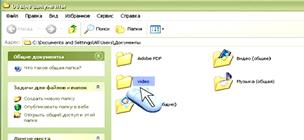
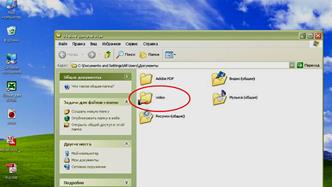 Желі пайданалушылары үшін ортақ пайдалану немесе қатынас құруды ( общий доступ) баптау буманың (папка) мәтіндік мәзірі арқылы ашылады.
Желі пайданалушылары үшін ортақ пайдалану немесе қатынас құруды ( общий доступ) баптау буманың (папка) мәтіндік мәзірі арқылы ашылады.
Басқа пайдаланушылар сіздің компьютеріңіздің белгілі бір бумасынан (папка) файларды ашып оқи алу үшін мына әрекееттерді орындауы тиіс:
- Егер сіз басқа пайдаланушылардың ортақ пайдалануын қаласаңыз, онда қатынауға болатын буманы таңдаңыз да, оны тышқанның оң жақ батырмасын шертіңіз және ашылған мәзірде Ортақ қатынас құру және қауіпсіздік әмірін таңдаңыз.
 3. Жергілікті желі ресурстарын қарау
3. Жергілікті желі ресурстарын қарау
Жергілікті желідегі қандай бумаларда ортақ қатынастар бар екенін көру үшін: Жұмыс үстеліндегі «Сетевое окружение» белгісін екі рет тышқанмен шерту керек. Ашылған терезеден «Отобразить компьютеры рабочей группы» пунктін таңдау керек. Оң жақ терезеде компьютерлер тобы белгілері бейнеленеді. Кез келген компьютер белгісін таңдап, оны екі рет шертеміз, экранда ортақ қатынас рұқсат етілген бумалар тобы ашылады.
Internet Explorer браузерімен жұмыс істеу.
 Internet Explorer бағдарламасы Web беттерді қарауға врналған. Ол Web бетті әзірлеушілер енгізетін жаңа мүмкіндіктерді, оның ішінде көрсетілетін ақпараттың дыбыстық және бейнелік безендірілуін қолдайды. Internet Explorer белгісін тауып, оны екі рет шертеміз. Internet Explorer терезесі ашылады.
Internet Explorer бағдарламасы Web беттерді қарауға врналған. Ол Web бетті әзірлеушілер енгізетін жаңа мүмкіндіктерді, оның ішінде көрсетілетін ақпараттың дыбыстық және бейнелік безендірілуін қолдайды. Internet Explorer белгісін тауып, оны екі рет шертеміз. Internet Explorer терезесі ашылады.
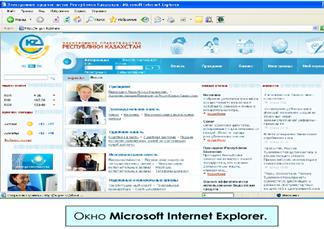

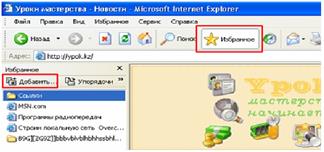
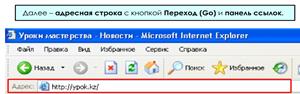 Microsoft Internet Explorer 6.0құралдар үстелінде Таңдаулы «Избранное» батырмасы бар. Оны шерту арқылы Internet Explorer шолғыш терезесінің сол жақ үстелін іске қосуға болады. Онда Шолғышқа қосылған барлық сайттар берілген. Internetтегі қажетті сайттарды есте сақтау қиын болады, сондықтан Таңдаулы «Избранное» батырмасын іске қосып, сайтты Үстеу «Добавить» батырмасын шерту арқылы «Таңдаулылар» -«Избранное». тізіміне қосамыз.
Microsoft Internet Explorer 6.0құралдар үстелінде Таңдаулы «Избранное» батырмасы бар. Оны шерту арқылы Internet Explorer шолғыш терезесінің сол жақ үстелін іске қосуға болады. Онда Шолғышқа қосылған барлық сайттар берілген. Internetтегі қажетті сайттарды есте сақтау қиын болады, сондықтан Таңдаулы «Избранное» батырмасын іске қосып, сайтты Үстеу «Добавить» батырмасын шерту арқылы «Таңдаулылар» -«Избранное». тізіміне қосамыз.
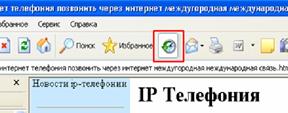 Журнал Internet-те жасаған саяхатыңыздың барысын қарап шығуға мүмкіндік береді. Internetте жасаған әрбір қадамыңыз өз бетімен Журнал бумасында тіркеліп, сақталып отырады. Ол буманы оңай шақыру үшін (суреті қара) батырмасын басу керек. CTRL+H журналды «жедел шақыру» клавиштері.
Журнал Internet-те жасаған саяхатыңыздың барысын қарап шығуға мүмкіндік береді. Internetте жасаған әрбір қадамыңыз өз бетімен Журнал бумасында тіркеліп, сақталып отырады. Ол буманы оңай шақыру үшін (суреті қара) батырмасын басу керек. CTRL+H журналды «жедел шақыру» клавиштері.
Internet Explorer де ашылған бетті сақтау жатық менюдегі ФАЙЛ - СОХРАНИТЬ КАК. командасын басу арқылы орындалады.
Жиі қолданылатын россиялық іздеу жүйелері: Google(http://www.google.com). Yahoo!(http://www.yahoo.com). Rambler(http://www.rambler.ru), Мail (http://mail.ru/)
ӨЗ БЕТІМЕН ОРЫНДАУҒА АРНАЛҒАН ТАПСЫРМАЛАР:
ТАПСЫРМА 1. ИНТЕРНЕТТЕН АҚПАРАТ ІЗДЕУ
11. САБАҚТЫҢ МАЗМҰНЫ
11.1. Өз бетiмен атқарылатын жұмыс
Тапсырма 1. Интернеттен ақпарат іздеу
1. Internet Explorer (Пуск->Программы->Internet Explorer). –программасын іске қосыңыз.
2. Адрес жолына http://www.rambler.com мәтінін жазыңыз
3. Жүктелген бетті мұқият қарап, «Поиск» жолағын және «Найти» түймесін іздеп табыңыз.
4. «Поиск» ( Іздеу) жолағына табуға қажетті сөзіңізді жазыңыз
5. «Найти» түймесін басыңыз
6. Іздеу нәтижесіне назар аударыңыз
7. 1- кезектегі Гипермәтінді шертіңіз
8. Жүктелген бетті қараңыз
9. Саймандар тақтасындағы Назад түймесін басыңыз
7-9 пункттерді қайталай отырып, табылған тізімдегі құжаттарды қарап шығыңыз
Тапсырма 2. «Избранное» бумасын пайдалану
1. Internet Explorer. Программасын жүктеңіз
2. Адрес жолында : http://www.sgma.kz/мәтінін теріңіз
3. Жүктелген Web- бетінен Новости академии бөлімін таңдаңыз
4. Тышқанның оң жақ түймесін басып, контексное менюдегі Добавить в «Избранное» командасын таңдаңыз
5. Іздеу жолағына Рубежный контроль мәтінін теріңіз
6. Искать батырмасын басыңыз
7. Саймандар тақтасындағы Домой белгісін басыңыз
8. «Избранное»-> Новости академии .бұйрығын орындаңыз.
9. «Избранное» бумасында жүктелген ақпататтың сақталғанын тексеріңіз.
10. «Избранное»-Упорядочить избранное. Бұйрығын орындап, Создать папку. Батырмасын басыңыз. Жаңа бумаға Материалы.есімін беріңіз
11. Новости академии. Пунктін таңдап, Переместить батырмасын басыңыз.
12. Обзор папок- Сұхбат терезесінде Материалы – бумасын таңдаңыз, соңынан ОК. батырмасын басыңыз.
13. Упорядочить избранное сұхбат терезесін және Internet Explorer программасын жабыңыз
14. Пуск->«Избранное»->Материалы-> Общая информация о Академии- командаларын орындаңыз
15. Қандай беттің жүктелгенін байқаңыз
16. Материалы бумасын жойыңыз.
Тапсырма 3. Интернетте Электрондық почта ашу
1. Internet Explorer қосыңыз.
2. http://mail.ru/ сайтын жүктеңіз
3. Сайттың сол жақ бөлігіндегі - Почта - Регистрация в почте аймағын табыңыз
4. Регистрация почтового ящика командаларын рет-ретімен орындаңыз
5. Соңынан Зарегистрировать почтовый ящик батырмасын басыңыз
Тапсырма 4. Электрондық пошта арқылы ақпаратты жіберу(жеткізу) және қабылдау
1.. http://mail.ru/ сайтын жүктеңіз
2. Папки панелінен Почта.бумасын таңдаңыз
3. Саймандар тақтасынан Написать письмо батырмасын басыңыз.
4. Кому енгізу өрісіне электрондық пошта адресін (өз поштаңыздың) енгізіңіз
5. Тема енгізу өрісіне: Проверка работы электронной почты.мәтінін жазыңыз
6. Хабарлама (сообщения) терезесіне кез келген қысқаша мәтін жазыңыз.
7. Отправить немедленно батырмасын басыңыз.
8. Ашылған терезеден Жіберу процессін бақылаңыз.
9. Жаңа ғана жіберген хабарламаңыздың поштаңызға келіп түскен хабарламалар тізімінде пайда болғанын тексеріңіз.
10. Тізімнен осы хабарламаны таңдап, оның мазмұнымен танысыңыз.
11. Хабарлама тақырыбын екі рет шертіп, оның жеке терезеден ашылуын көріңіз.
12. Хабарламаны жабыңыз.
Тапсырма 5. Адрес кітабын (Адресной книги) пайдалану.
1. http://mail.ru/ сайтын жүктеңіз
2. Адрес кітабында (в Адресной книге) өз электрондық поштаңыздың адресін енгізіңіз. Ол үшін: Адресная книга батырмасын басыңыз содан соң ашылған терезеден + Добавить: Контакт немесе Быстрое добавление және Добавить нового адресата.батырмасын басыңыз.
3. Основное енгізу өрісіне Өз фамилияңыз, аты-жөніңізді енгізіңіз. Электрондық поштаңыздың адресін көрсетіңіз. Қалауыңзға қарай, өзіңіз туралы Личное және Место работы ақпараттарын енгізіңіз.
4. ОК. Батырмасын басыңыз.
5. Адрестік кітабыңызға ақпаратыңыздың енгізгенін ,оң жақтағы тізімшеге қосылғандығынан байқаңыз.
6. Саймандар тақтасындағы Написать письмо батырмасын басыңыз. Адрестік кітабы бейнеленген белгіге басыңыз. Кому :енгізу өрісіне өз поштаңыздың адресін тізімнен (>) стрелка белгісін шерту арқылы енгізіңіз. ОК. Батырмасын басыңыз.
10. Кому. өрісіне өз поштаңыздың адресінің енгізілгеніне назар аударыңыз.
11. Тема енгізу өрісіне хабарлама мәтінін енгізіңіз.
12. Хабарламаны жіберіңіз (Отправьте созданное сообщение) оның дұрыс жеткізілгеніне көз жеткізіңіз.
11.2. Оқытушымен жұмыс:
- Қателiк жiберілген кезде, не түсiнiксiз жағдайлар болғанда оқытушыны ескерту керек
- Сабақ соңында iстелген жұмыстын есебiн мұғалiмге көрсетiп, сынақ баға алу керек
11.3. Негiзгi және қортынды бiлiм деңгейiн бақылау:
- Компьютерде тестелу
- Оқытушының тақырып сұрақтары бойынша әңгiмелесуi
Дата добавления: 2015-01-09; просмотров: 3511;
